电脑型号:华硕K555L
软件版本:Rhinoceros 8 Commercial
系统:win10
我们在使用Rhino进行三维模型的创建时,都会使用操作轴工具将3D数据摆放到合理的位置进行后续的拼接或修正。今天我就以Rhino改变操作轴方向,Rhino如何调整为轴测视角这两个问题为例,来向大家讲解一下如何调整操作轴和数据的轴测视角。
一、Rhino改变操作轴方向
想要调整操作轴,首先我们需要在创建完图形后激活【操作轴】命令,新安装的Rhino软件一般操作轴都是关闭的。
1、打开操作轴。如图所示,当我们在Rhino主界面中创建完一个三维模型后,需要在下方的工具栏中找到并激活【操作轴(工作平面)】命令。单击该命令使其呈现出文字加粗的状态,就说明命令已经激活。
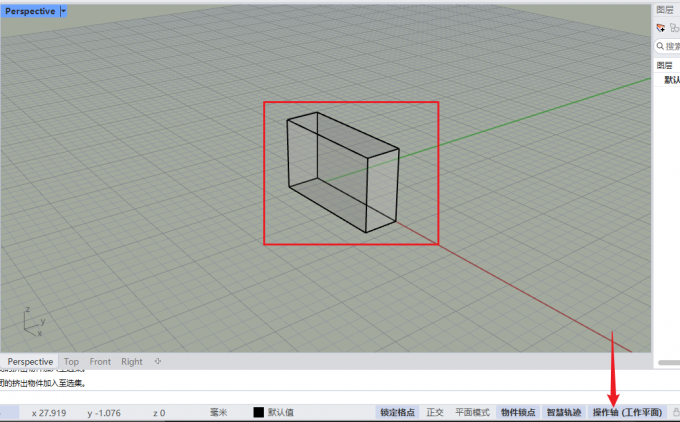
2、显示操作轴。操作轴激活后,当我们选取三维物体时,会在物体中央显示出三个颜色的旋转方向和移动方向,三个方向分别代表了常见的【x、y、z】。
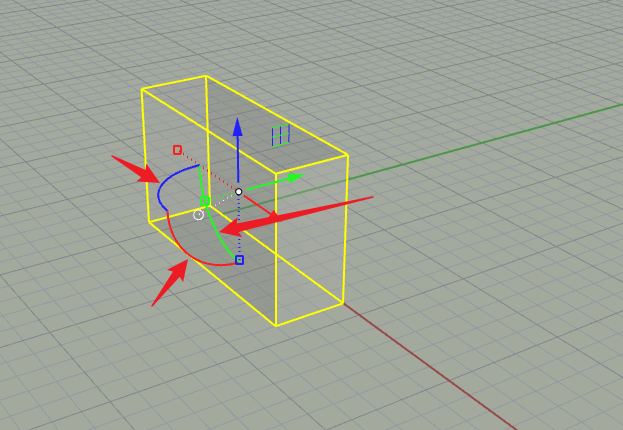
3、鼠标旋转。如果想要移动操作轴,最简单的方法就是使用鼠标选择对应颜色的旋转轴或移动轴进行前后拉动,就可以直接调整操作轴的位置和方向。
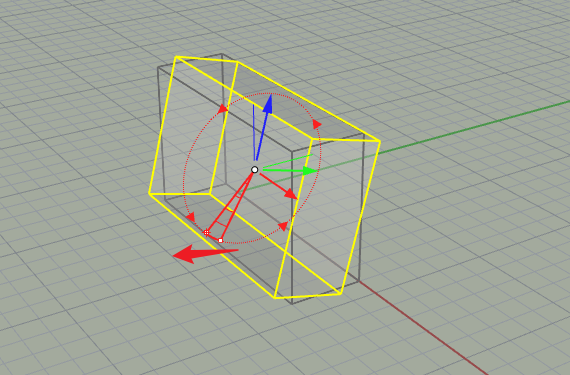
4、参数调整。除了直接使用鼠标进行调整外,我们也可以通过小键盘输入对应的旋转或移动【数值】进行精细化调整。此类调整更加细致,更适用于后续的精修或者是局部微调。
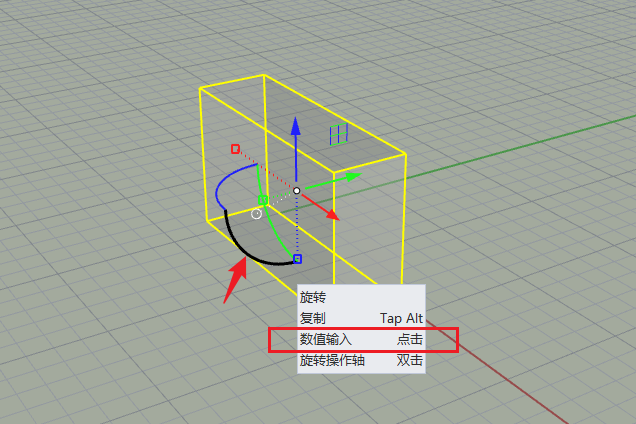
5、恢复视图。如果大家在调整完旋转轴之后,无法将其恢复到默认状态,可以点击视图的下拉列表,选择其中的【设置工作平面】命令,使用其中的【恢复或重做工作平面】,就可以恢复旋转轴和视图平面。

二、Rhino如何调整为轴测视角
讲解完调整旋转轴方向的操作技巧后,接下来我再向大家演示一下如何将三维物体调整到我们想要的轴测视角。
1、工作视窗属性。同样是在视图的下拉列表中,点击最底部的【工作视窗属性】命令。
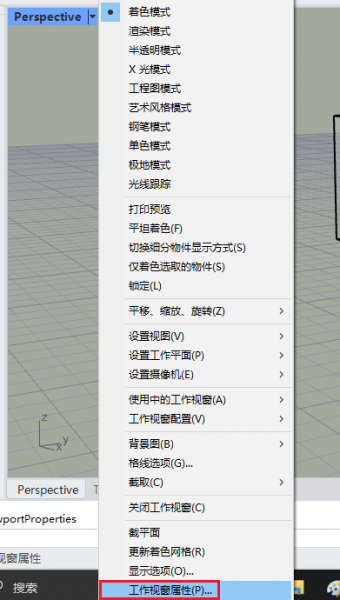
2、属性设置。进入工作视窗属性设置窗口后,我们找到【投影】一栏,将其中的投影方式设置为【平行投影】。
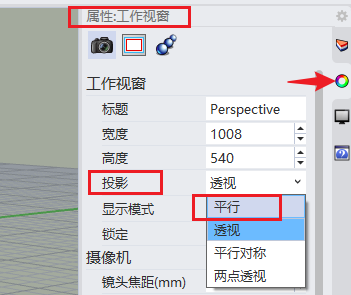
3、设置参数。随后向下移动到【摄像机】和【目标点】一栏中,根据具体的轴测视角角度需求,我们可以调整摄像机的xyz轴;目标点我们一般设置为世界原点,可以设置为【0,0,0】。

4、旋转命令。除了使用视图属性外,我们也可以使用工具栏中的【旋转】命令,将物体调整到对应的轴测视角,以便于观察或渲染出图。

5、旋转操作。如图所示,激活旋转命令后找到对应的【旋转轴】,并根据实际的设计需求旋转到对应的轴测视角。可以使用鼠标进行移动,也可以在下方的指令栏中输入对应的旋转角度进行旋转。

三、小结
以上就是关于Rhino改变操作轴方向,Rhino如何调整为轴测视角的解答。操作轴和轴测视角是我们在进行三维建模过程中使用较为频繁的两个工具。通过操作轴可以对物体进行多维度调整,通过轴测视角可以将物体旋转到我们需要的展示角度。熟练掌握这两项功能可以有效地提升建模效率。

